사용 음성 받아쓰기 덕분에 이메일, 블로그 게시물, 회의 노트를 작성하는 데 드는 시간을 수없이 절약할 수 있었습니다. 하지만 오랫동안 제 성적표는 문장 부호 없이 단어로만 이루어진 엉망진창이었죠. 사용법을 배운 후 구두점 명령모든 것이 바뀌었습니다.
저에게 효과가 있었던 방법을 바탕으로 정확히 시작하는 방법은 다음과 같습니다.
음성 받아쓰기에서 구두점이 중요한 이유
처음 받아쓰기를 시작했을 때는 쉼표나 마침표를 어디에 넣어야 할지 도구가 알아서 알려줄 것이라고 생각했습니다. 그렇지 않았죠. 문장이 서로 이어져서 모든 단락을 수동으로 편집해야 했습니다.
특히 이메일, 블로그 초안 또는 녹취록에서 필사된 텍스트가 의미가 있도록 하려면 다음과 같이 학습하세요. 구두점 말하기 가 중요합니다.
구두점 명령이란 무엇인가요?
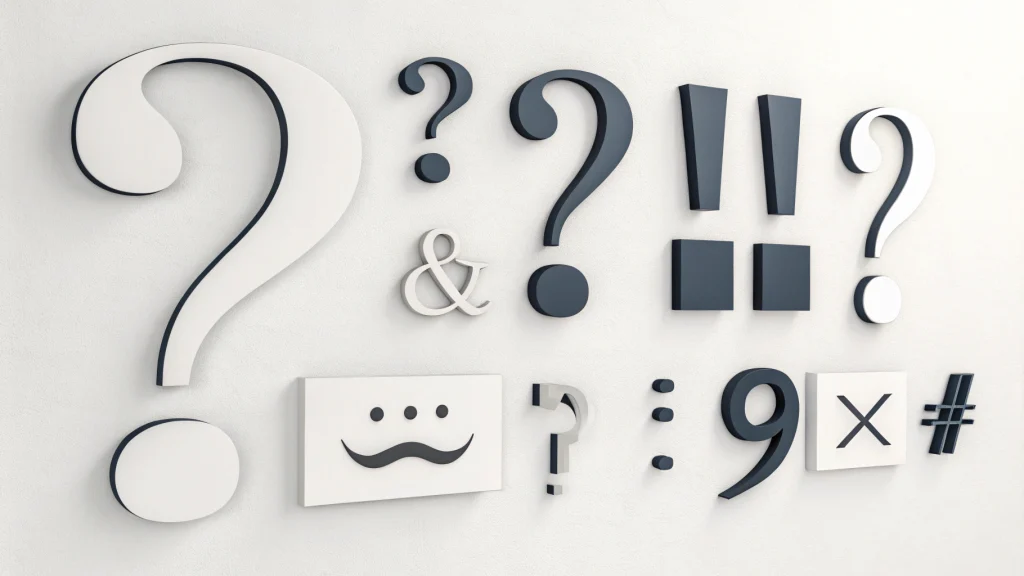
구두점 명령은 다음과 같습니다. 기호를 삽입하는 음성 단어 마침표, 쉼표, 물음표 등을 필사된 텍스트에 추가할 수 있습니다. Google 문서 도구 및 Apple 받아쓰기 기본적으로 이를 지원합니다.
예를 들어, 제가 다음과 같이 말할 때
"내일 오후 2시쯤 쉼표로 만나자"
입력합니다:
"내일 오후 2시쯤 만나자."
문법이 내장된 컴퓨터와 대화하는 것과 같습니다.
자주 사용하는 문장 부호 명령(매일 사용하는 명령)
다음은 제가 받아쓰기할 때마다 거의 매번 사용하는 기본 사항입니다:
| 음성 명령 | 결과 기호 |
|---|---|
| "기간" | . |
| "쉼표" | , |
| "물음표" | ? |
| "느낌표" | ! |
| "견적서 열기" / "견적서 닫기" | " " |
| "새 줄" | ⏎(줄 바꿈) |
| "새 단락" | ⏎⏎ (단락 나누기) |
일부 전사 도구 는 VOMO와 같은 구두점 명령도 지원할 수 있습니다.
전문가 팁: 구두점을 명확하게 말하고 약간 멈추기 로 설정하세요. 그렇지 않으면 노타나 오터와 같은 도구가 이를 놓칠 수 있습니다.
플랫폼별 지원(퀵 가이드)
모든 도구가 구두점을 똑같이 처리하는 것은 아닙니다. 제가 개인적으로 사용해 본 결과는 다음과 같습니다:
| 도구 | 구두점 지원 | 환경 성능 |
|---|---|---|
| Apple 받아쓰기(iPhone/Mac) | 기본 구두점(마침표, 쉼표, 물음표)을 인식합니다. | 조용한 환경에서도 잘 작동 |
| Google 문서 도구 음성 입력 (Chrome 전용) | 고급 문장 부호(따옴표, 단락 나누기) 지원 | 놀랍도록 우수한 성능 |
| Windows 음성 인식 | 기본적인 구두점 처리, 복잡한 명령어에 어려움을 겪음 | 정상적으로 작동하지만 유연성이 떨어집니다. |
구두점을 명확하게 말하기 위한 팁
저에게 많은 도움이 된 한 가지가 있습니다: 뉴스 앵커처럼 말하기. 방법은 다음과 같습니다:
- 명령 전후에 일시 중지합니다.
"내일 쉼표로 만나자"라고 말하는 것이 서두르는 것보다 확실히 낫습니다. - 일정한 속도로 말하세요.
너무 빨리 진행하면 "물음표"가 "표시"로 바뀌는 경우가 많습니다. - 따옴표나 콜론처럼 까다로운 것을 연습하세요.
처음에 이 기능을 제대로 사용하기가 가장 어려웠습니다.
기본을 뛰어넘기: 고급 명령
일부 도구는 추가 서식을 지원합니다:
| 명령 | 기능 |
|---|---|
| "Cap" | 다음 단어 대문자 |
| "대문자 [단어]" | 전체 단어를 대문자로 입력합니다. |
| "새 총알" | 글머리 기호 목록을 시작합니다. |
저는 이름이나 제목을 말할 때 '캡'을 많이 사용합니다.
구두점 명령이 작동하지 않을 때
몇 가지 문제가 발생했습니다:
- 낮은 마이크 품질 - 노트북 마이크가 계속 명령을 놓쳤어요. USB 마이크로 바꾼 후 크게 개선되었습니다.
- 배경 소음 - 카페나 회의에서 크로스토크가 발생하면 받아쓰기 도구가 제대로 작동하지 않습니다.
- 악센트 변형 - 가끔 도구가 미국 영어로 기본 설정되어 특정 단어가 잘못 들리는 경우가 있습니다. 언어 설정을 바꾸면 도움이 됩니다.
최종 생각
구두점 명령을 배우는 것이 처음에는 어색하게 느껴졌습니다. 하지만 지금은 거의 편집 없이 기사나 이메일 전체를 받아쓰기할 수 있습니다. 가장 과소평가된 시간 절약 기능 중 하나입니다.
특히 업무나 글쓰기에 음성 타이핑을 진지하게 사용하고자 한다면음성으로 구두점을 마스터하는 것은 필수입니다..
다음은 최고의 받아쓰기 도구 리뷰.
원하는 경우 더 많은 iOS용 전사 도구 살펴보기, 여기를 클릭하세요..
FAQ(추천 스니펫 친화적)
질문: 음성 입력에서 구두점은 어떻게 말하나요?
A: '마침표' 또는 '쉼표'와 같이 구두점을 소리 내어 말하면 도구가 구두점을 삽입합니다.
질문: 받아쓰기에 구두점이 추가되지 않는 이유는 무엇인가요?
A: 마이크가 음성을 명확하게 포착하지 못하거나 도구가 음성 구두점을 지원하지 않을 수 있습니다.
질문: Apple 또는 Google 받아쓰기에 어떤 구두점을 사용할 수 있나요?
A: 가장 기본적인 구두점(., ! ? " " 🙂와 "새 단락" 및 "대문자"와 같은 명령어를 추가합니다.
질문: 음성으로 이모티콘이나 특수 문자를 추가할 수 있나요?
A: 일부 도구에서는 제한된 이모티콘(예: '웃는 얼굴')을 지원하지만 아직 표준은 아닙니다.



